릭을 제거 하자 #1
프로그램을 개발 하면서 많은 어려움 중에 하나가 메모리 릭을 찾는 문제라 생각이 됩니다.특히 필자는 메모리 릭 조차 해결 안하고, 필드로 출시했던 경험들도 있는데요..
물론 사용에 문제는 없었습니다... 하지만,,, 정말루 정말루 이제는 이러면 안된다고 생각합니다.. 철든거 같습니다 ⌒⌒
본 컬럼에서는 Microsoft Visual Studio .NET에서 제공하는 강력한 릭 찾는 디버깅 팁 몃가지를 설명합니다.
먼저 예제 작성을 하겠습니다.
비주얼 스트디오 2003을 실행시킨후에 새프로젝트를 클릭해주세요.
Win32 콘솔 프로젝트를 선택후 확인 버튼을 클릭합니다.
기본 소스에서 메모리 릭을 표시하기 위하여, 몃 가지 작업이 필요합니다.
MFC 사용이나 MFC 프로젝트 이용시에는 아래 설정이 필요하지 않습니다.
아래 설정은 출력창에 메모리릭이 발생했을 경우 표시하여 주는 기능을 합니다.
아래 헤더와 Define을 추가합니다. 반드시 순서를 지켜야합니다.
#define CRTDBG_MAP_ALLOC
#include <stdlib.h>
#include <crtdbg.h>
아래 함수는 메모리릭이 발생한 위치를 덤프하여, 출력창에 표시합니다.
_CrtDumpMemoryLeaks();
#include "stdafx.h"
// 아래 헤더가 추가 되었습니다.
#define CRTDBG_MAP_ALLOC
#include <stdlib.h>
#include <crtdbg.h>
void alloc()
{
// 여기서 메모리를 할당하고, free를 하지 않아 메모리 릭을 유발 합니다.
char *p = (char *)malloc(1024);
}
int _tmain(int argc, _TCHAR* argv[])
{
alloc();
// 메모리 릭 덤프를 출력창에 표시합니다.
_CrtDumpMemoryLeaks();
return 0;
}
이 부분에서 메모리를 할당한 후에 해제하지 않았기 때문에 위에 프로그램은 메모리 릭이 발생하며, 우리가 추가한 소스 때문에 Visual Studio는 친절히도 출력창에 메모리 릭을 표시하여 줍니다.
컴파일 한후에 F5를 눌러서 디버깅을 한 후 종료해 볼까요???
아래와 같은 정보가 출력 창에 표시됩니다.
|
Detected memory leaks! Dumping objects -> {42} normal block at 0x003710B0, 1024 bytes long. Data: < > CD CD CD CD CD CD CD CD CD CD CD CD CD CD CD CD Object dump complete. |
{42}는 allocation number이며 뒤에 0x003710B0는 할당된 메모리 위치 입니다.
먼저 Allocation number로 찾는 방법과 할당된 메모리 주소로 찾는 방법을 알려드리겠습니다.
먼저 단일 스레드 런타임을 사용하였는지 다중 스레드 런타임을 사용하였는지 확인해 주세요.
다중스레드 런타임 라이브러리 사용유무는 C/C++ -> 코드생성에서 확인 할 수 있습니다.
_tmain에 브레이크 포인터를 걸고 F5로 디버깅하여, _tmain에서 trap이 걸리면 Watch창에 아래와 같이 써주세요.
단일 스레드 라이브러리 | _crtBreakAlloc | 42 |
다중 스레드 라이브러리 | {,,msvcr71d.dll}_crtBreakAlloc | 42 |
위와 같이 입력후에 F5를 눌러서 계속 실행 시키시면, 42번 Allocation Number에 값이 할당되는 순간 아래와 같은 다이얼 로그가 뜨며, 중단을 누르고, 호출 스택을 보면 42번 Allocation Number에 할당을 시도한 부분을 찾을 수 있습니다. 아래는 중단을 누르고 콜 스택을 확인한 결과 입니다.
정확히 메모리 할당을 시작하고, free하지 않은 곳을 잡아냈습니다^^
그 외에 여러 방법도 있습니다.
어떠한 경우 Allocation Number가 실행시마다 변경될 수 있으며,
이 경우에는 항시 동일한 동작 순서대로 해주세요.
예를 들면 프로그램을 켜자마자 어떠한 기능을 수행 시킨다던지...
처음 글쓸 때 두가지 방법을 설명해 드린다고 했었는데.. 두번째 방법은 Allocation Number가 변경되는 경우 유용한 방법인데...
아.. 또 다시 귀나치즘이 몰려오고 있습니다.. 두 번째 방법은 다음번에 쓰겠습니다.
참고로 아주 아주 예전에 썼던 글 맵파일을 활용하자
(http://www.devpia.com/Forum/BoardView.aspx?no=7175&ref=7175&forumname=VC_LEC&stype=VCF&KeyW=%b8%ca+%c6%c4%c0%cf&KeyR=title)
후속편도 작성한다고 했었는데 아직까지 작성을 안하고 있었네요...
올 여름 태풍이 오기 전까지 올리도록 하겠습니다 ^^
2006년 03월 21일
-특공홍기-


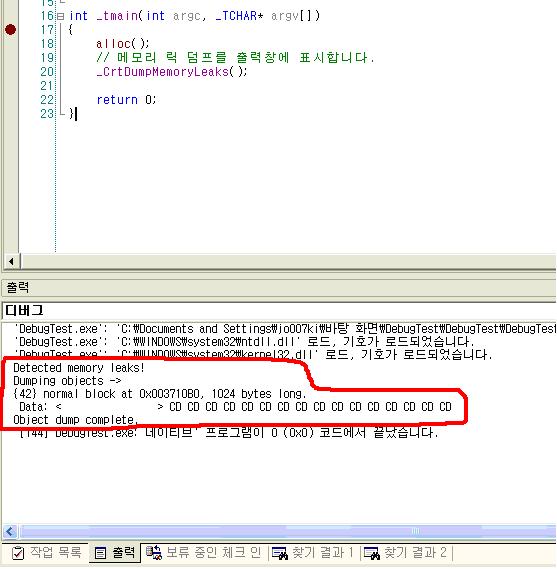



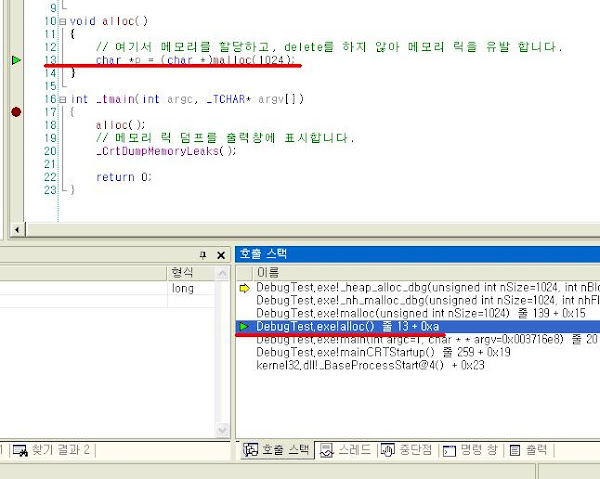
댓글
댓글 쓰기